Membuat Qemu Mikrotik di Ubuntu
Hai young society.. Kali ini ini akan membahas tentang Qemu. Apa itu Qemu??, Qemu adalah suatu aplikasi di Linux untuk menjalankan Emulasi suatu os, atau sering disebut dengan Virtual PC. Dan pada tutorial kali ini kita akan membuat Qemu untuk Mikrotik dan akan menjalankannya di GNS3. Oke langsung saja ke tutorialnya :
Alat dan Bahan :
- Mikrotik.iso (download)
- GNS3
1. Pertama-tama kita buat folder baru terlebih dahulu. Folder ini berfungsi untuk menempatkan iso mikrotik dan .img (bahan qemu) nya nanti.
2. Lalu copy iso mikrotik kedalam folder baru yang tadi kita buat.
3. Lalu buka terminal, pindah ke folder dimana file iso kita berada dengan perintah cd. Dan ketikan perintah
qemu-img create qcow2 akmal.img 64M
qemu-system-x86_64 akmal.img -cdrom mikrotik-6.38.iso -boot d
4. Lalu akan muncul instalasi Mikrotik seperti biasa. Dan kita perlu install Mikrotik seperti biasa saja. Pencet "a" untuk memilih semua, dan "i" untuk menginstallnya.
5. Dan file .img kita pun jadi. Selanjutnya buka GNS3.
GNS3
6. Pada virtual Box buka preference dengan memencet ctr+shift+p. Pada preference kita pilih Qemu VMs dan klik New.
7. Lalu beri nama untuk device router mikrotik kita nanti.
8. Pada step ini, Qemi binary akan menyesuaikan sendirinya. Dan klik Next.
9. Pada step ini kita pilih New Image karena kita ingin membuat Image yang baru. Dan kita browse file .img yang tadi kita buat. Jika muncul peringatan seperti gambar ini klik yes.
10. Lalu untuk mengedit device kita klik Edit.
11. Lalu ubah sysmbol atau icon untuk device kita. Ubah menjadi gambar Router saja.
12. Lalu pada Tab Network, kita ubah name format menjadi Ethernet{port1} supaya interface ethernet didalam mikrotik dimulai dari anka 1, bukan 0.
13. Lalu pada Tab Advanced settings, centang Active CPU dan ubah Proccess priority menjadi Very high, supaya respon PC terhadap virtual mikrotik ini lebih cepat, jadi seperti mempengaruhi booting dari Mikrotik itusendiri.
14. Setelah itu OK. Dan jalankan Qemu
15. Lalu coba jalankan router kita.
16. Coba cek interface dengan perintah interface print, dan ether pun dimulai
dari 1.
Nah cukup sekian tutorial kali ini. Jika kamu belum paham bisa ditanyakan di kolom komentar dibawah ini. Jika ada kesalahan Gambar atau penjelasan mohon bantu Author untuk merevisinya. Cukup sampai disini perjumpaan kita, Wassalamualaikum..
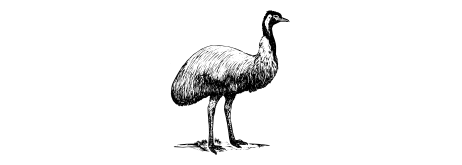

















Comments
Post a Comment